Cómo ocultar vídeos en iPhone: su guía de privacidad y seguridad
Publicado: 2024-10-29¿Se preguntacómo ocultar vídeos en el iPhonepara mantenerlos alejados de miradas indiscretas?
La privacidad es más importante que nunca y los iPhone ofrecen varias formas de proteger sus medios.
Ya sea que desee mantener seguros sus momentos personales o simplemente mantener sus medios organizados, ocultar videos en el iPhone es sorprendentemente simple.
Existen algunos métodos diferentes para mantener los videos seguros, cada uno con sus pros y sus contras.
Profundicemos en las formas más efectivas, exploremos algunos consejos y veamos una de las aplicaciones más confiables para la privacidad de videos:Locker: Photo Vault.
¿Por qué ocultar vídeos en iPhone?

Antes de entrar en el cómo, hablemos del por qué. La privacidad es muy importante, especialmente en nuestros teléfonos.
Muchas personas guardan en sus teléfonos de todo, desde momentos familiares hasta contenido confidencial relacionado con el trabajo.
Ocultar vídeos te da la tranquilidad de que no se puede acceder fácilmente a este contenido. Esto también puede resultar útil si comparte su teléfono con otras personas o si desea evitar que se comparta accidentalmente.
Uso de aplicaciones de terceros: más control y mejor seguridad
Para una mayor privacidad, las aplicaciones de tercerosofrecen más opciones, especialmente si necesita protección con contraseña o una copia de seguridad segura en la nube.
Locker: Photo Vault es una buena opción para los usuarios de iPhone que desean un espacio privado y confiable para sus videos en el iPhone.
Locker: Photo Vault: una solución segura
Locker: Photo Vaultestá diseñado específicamente para ocultar medios en su iPhone.
Es fácil de usar y proporciona protección con contraseña, cifrado seguro y otras funciones que mantienen tus vídeos en el iPhone verdaderamente privados.
Aquí se explica cómo ocultar videos en iPhone con Locker:
- Descarga y abre Locker: Photo Vault desde la App Store.
- Configure unacontraseñao useFace IDpara un acceso seguro.
- Importa los videosque deseas mantener privados directamente a Locker.
Locker va más allá del Álbum oculto de Apple al ofrecer privacidad genuina con un espacio bloqueado y cifrado al que solo usted puede acceder.
Métodos integrados de iPhone para ocultar vídeos
Comencemos con los métodos que proporciona Apple. Estas opciones son sencillas, pero cada una tiene sus limitaciones.
1. Uso del álbum 'oculto' en el widget de fotos
La aplicación Fotos del iPhone tiene una función de Álbum de fotos ocultasque puede ocultar fotos y videos de su biblioteca de fotos principal.
Aquí se explica cómo ocultar videos en iPhone:
- Abra la aplicación Fotos y videos y busque el video que desea ocultar en las fotos del iPhone.
- Toque el botónCompartiry seleccioneOcultar fotos y vídeos.
- Confirme tocandoOcultar video.
Después de seguir estos pasos, su video se moverá alÁlbum de fotos ocultas. Puede acceder a este álbum en la aplicación Fotos y videos en la "Pestaña Álbumes", pero no está protegido con contraseña.
Este método es simple pero no el más seguro. Cualquiera que conozca el Álbum de fotos ocultas podrá encontrarlo sin mucho esfuerzo.
2. Configurar restricciones de tiempo frente a la pantalla
Si desea un poco más de control, las restricciones de Screen Time pueden ofrecer una capa adicional de privacidad:
- Vaya a Configuración > Tiempo de pantalla.
- ToqueRestricciones de contenido y privacidady habilítelo.
- Vaya aAplicaciones permitidasy desactive la aplicación Fotos y vídeos del iPhone.
Esto oculta todas las fotos y vídeos del iPhone, no sólo los específicos, lo que lo hace un poco extremo si sólo quieres ocultar algunos elementos.
Aún así, es eficaz si desea evitar que alguien acceda a cualquiera de sus medios sin su permiso.
Comparando las opciones
Para ayudarlo a decidir qué método se adapta mejor a sus necesidades, aquí hay una comparación rápida de los métodos integrados y Locker: Photo Vault:
| Método | Ventajas | Contras |
| Álbum oculto | Fácil de configurar | Sin protección con contraseña |
| Restricciones de tiempo frente a la pantalla | Oculta todas las aplicaciones multimedia sin Face ID | Un poco extremo por simplemente ocultar videos. |
| Casillero: Bóveda de fotos | Protegido con contraseña, cifrado, Face ID | Requiere una descarga pero vale la pena la privacidad adicional |
Con Locker: Photo Vault, no sólo ocultas vídeos, sino que los proteges con un nivel de protección que no es posible mediante la configuración predeterminada del iPhone.
¿Qué tan seguras son las aplicaciones de terceros como Locker: Photo Vault?
Locker: Photo Vault utiliza cifrado para mantener los medios seguros, agregando una capa de protección que las opciones estándar de iPhone no ofrecen.

Muchos usuarios no saben que el Álbum Oculto de Apple en realidad no cifra los medios; simplemente lo oculta de la biblioteca principal.
Locker va un paso más allá con el cifrado, lo que hace que sea extremadamente difícil para cualquier otra persona acceder a sus archivos privados.
El cifrado significa que incluso si alguien ingresa a su teléfono, aún necesitará el código de acceso específico de su aplicación para abrir la bóveda.
Según un informe de Sensor Tower, las descargas de aplicaciones de privacidad y seguridad aumentaron más del 70% en 2023 a medida que la gente se preocupaba más por la privacidad digital.
Esto incluye aplicaciones como Locker: Photo Vault, que experimentó un aumento significativo en popularidad.
Los usuarios lo encuentran beneficioso para administrar y proteger medios confidenciales y se ha convertido en una herramienta confiable para muchos usuarios de iPhone.
Cómo elegir el método adecuado para usted
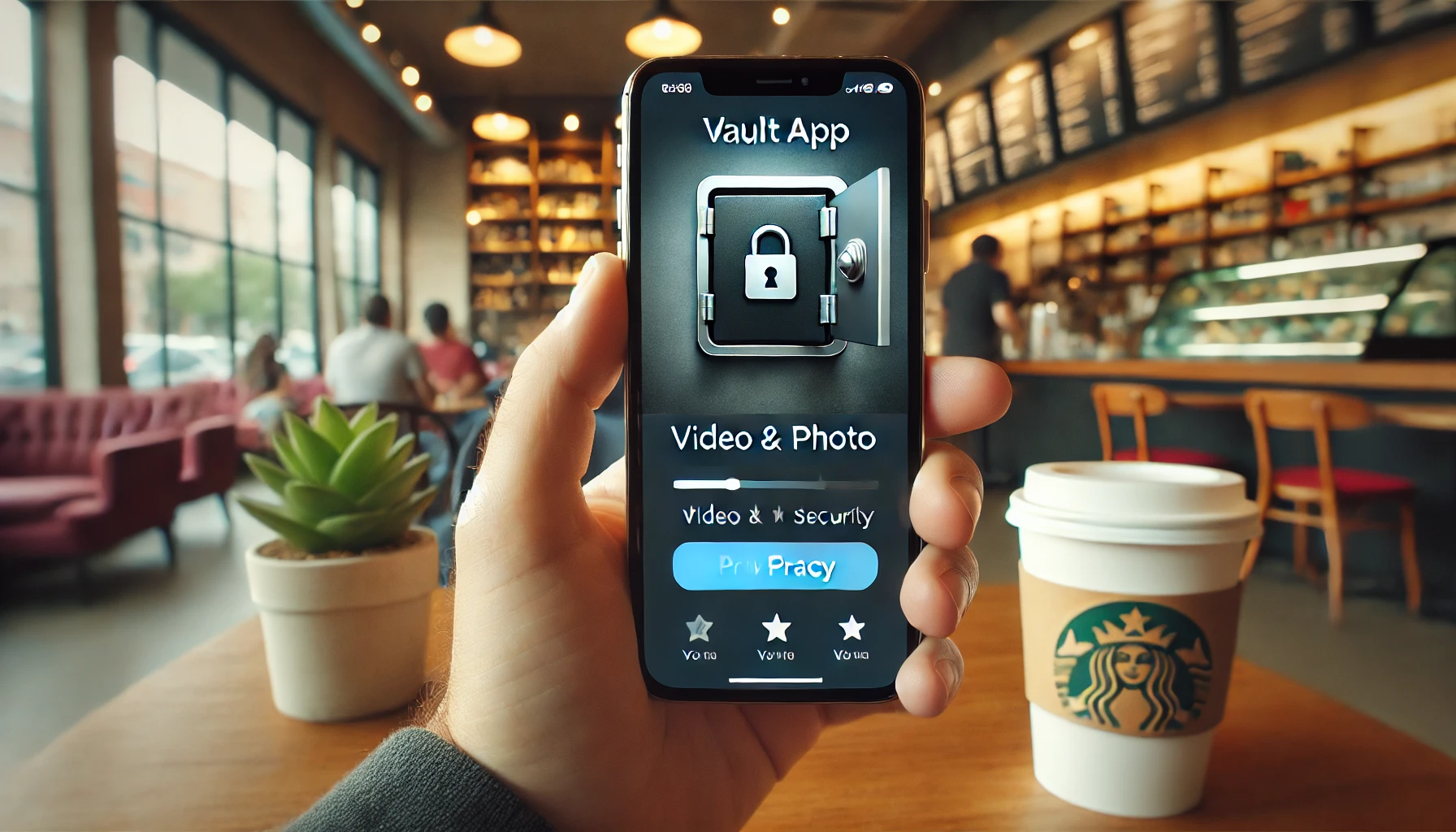
El mejor método depende de sus necesidades de privacidad. Si sólo buscas una forma sencilla de mantener los vídeos fuera de la biblioteca de fotos principal, el Álbum oculto de Apple es fácil.
Sin embargo, si te tomas en serio la privacidad, una aplicación de Fotos de iPhone como Locker: Photo Vault ofrece esa capa adicional de protección.
Para un desglose rápido:
- Para esconderse ocasionalmente:use el Álbum oculto.
- Para una privacidad más seria:elija Locker: Photo Vault, especialmente si necesita almacenamiento seguro en la nube, Face ID y protección con contraseña.
Conclusión
Cuando se trata de cómo ocultar vídeos en iPhone, usar Locker: Photo Vault proporciona la mayor privacidad y control.
Si bien los métodos integrados de Apple ofrecen ocultación básica, no están diseñados para brindar seguridad seria.
Si está buscando una manera infalible de proteger videos confidenciales, Locker es el camino a seguir.
No solo agrega una capa de protección con contraseña, sino que también utiliza cifrado, lo que la convierte en una opción destacada para los usuarios preocupados por la privacidad.
La privacidad no es algo que deba tomarse a la ligera, especialmente con tanta información personal en nuestros teléfonos.
ConLocker: Photo Vault, puedes mantener tus videos seguros, fuera de la vista y verdaderamente protegidos de cualquiera que pueda tropezar con ellos.
Ya sea por trabajo, recuerdos personales o simplemente una organización adicional, Locker le brinda seguridad y tranquilidad adicionales.
Preguntas frecuentes

¿Puedes tener videos privados en un iPhone?
Sí, absolutamente puedes hacer que los videos sean privados en un iPhone, y una de las mejores maneras de hacerlo es con Locker: Photo Vault.
Si bien Apple ofrece una función de Álbum oculto, no está protegido con contraseña, lo que significa que cualquiera que sepa dónde buscar aún puede acceder a su álbum y videos ocultos.
Sin embargo, con Locker: Photo Vault obtienes un verdadero nivel de privacidad porque la aplicación está diseñada específicamente para proteger y ocultar fotos y mostrar fotos y tus medios.
Es como una bóveda digital que solo tú puedes abrir, ya sea con una contraseña, Face ID o Touch ID.
¿Cómo muevo un video a privado en mi iPhone?
Para mover un vídeo a un espacio privado de tu iPhone, la mejor forma es utilizar Locker: Photo Vault.
Así es como puedes hacerlo:
- Descargue y abraLocker: Photo Vault desde la App Store.
- Configure su método de seguridad preferido(contraseña, Face ID o Touch ID).
- Dentro de la aplicación, toque el botón Agregar y seleccione el video que desea mantener privado.
- Luego, Locker almacenará de forma segura su video en una bóveda privada y encriptada donde solo usted podrá acceder a él.
Esto no es solo un simple movimiento: es una forma de proteger tus medios para que nadie más pueda verlos cuando ocultas una foto.
¿Cómo guardo un video en una carpeta privada en mi iPhone?
Guardar un vídeo en una carpeta privada de tu iPhone es fácil con Locker: Photo Vault.
A diferencia de otros métodos, Locker te permite crear una carpeta privada real que está cifrada y protegida con contraseña.
Para hacer esto:
- Abra Locker: Photo Vaulty configure su cuenta si aún no lo ha hecho.
- Toque Agregarpara elegir el video que desea guardar.
- Seleccione una carpetaen la aplicación para almacenar su video de forma privada.
Ahora, su video se almacena de forma segura en una carpeta privada y bloqueada, a la que solo se puede acceder a través de la configuración segura de Locker.
Esto significa que no aparecerá en ninguna parte de tu aplicación principal de Fotos, lo que agrega una capa adicional de privacidad.
¿Cómo creo una carpeta secreta en mi iPhone?
Crear una carpeta secreta en tu iPhone es sencillo con Locker: Photo Vault.
La aplicación está diseñada específicamente para la privacidad, permitiéndole organizar sus videos y fotos privadas en álbumes ocultos y carpetas seguras.
A continuación se explica cómo crear uno para ocultar la foto:
- Abra Locker: Photo Vaulty configure la seguridad con una contraseña, Face ID o Touch ID.
- Toque la opción Crear nueva carpeta.
- Asigne un nombre a su carpetay estará listo para comenzar a agregar videos y otros archivos multimedia.
Esta carpeta será completamente privada y solo se podrá acceder a ella a través de Locker, lo que le brindará un verdadero espacio secreto para su contenido en su iPhone.
A diferencia de las opciones predeterminadas de Apple, las carpetas de Locker son álbumes de fotos realmente ocultos y seguros.
